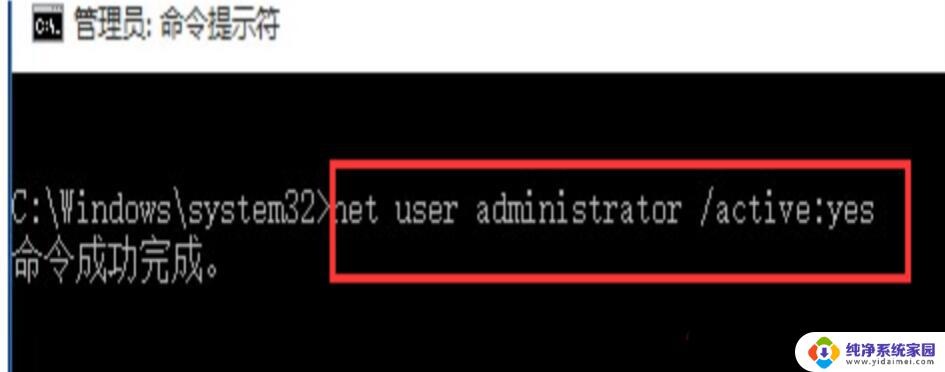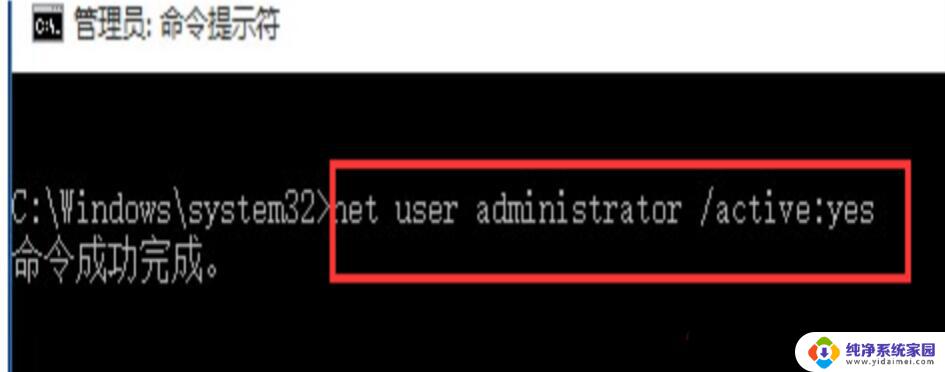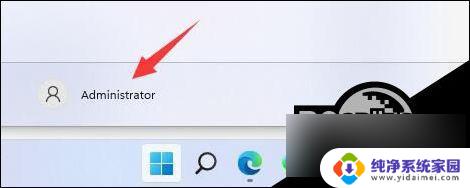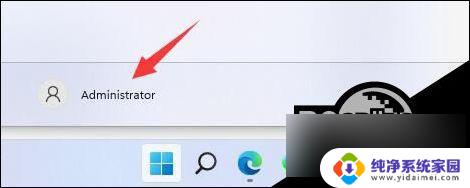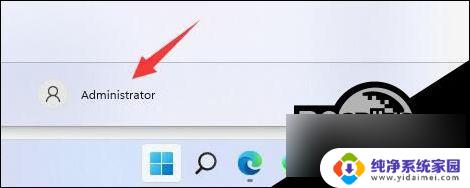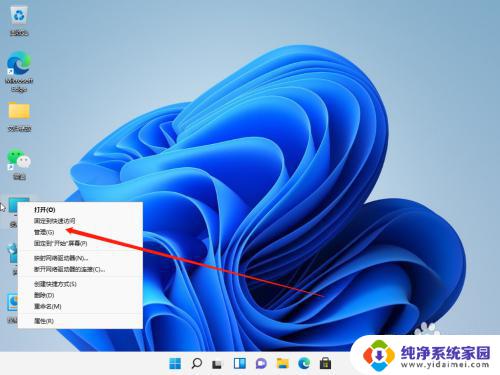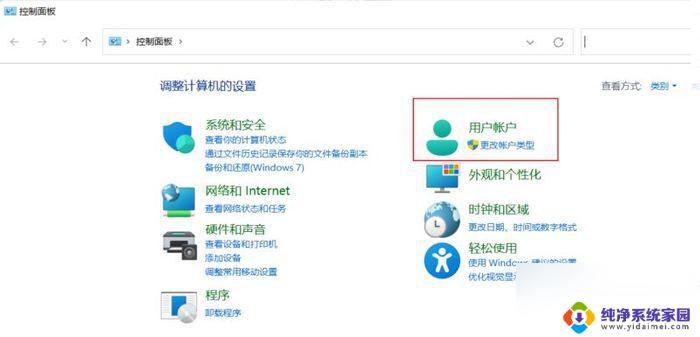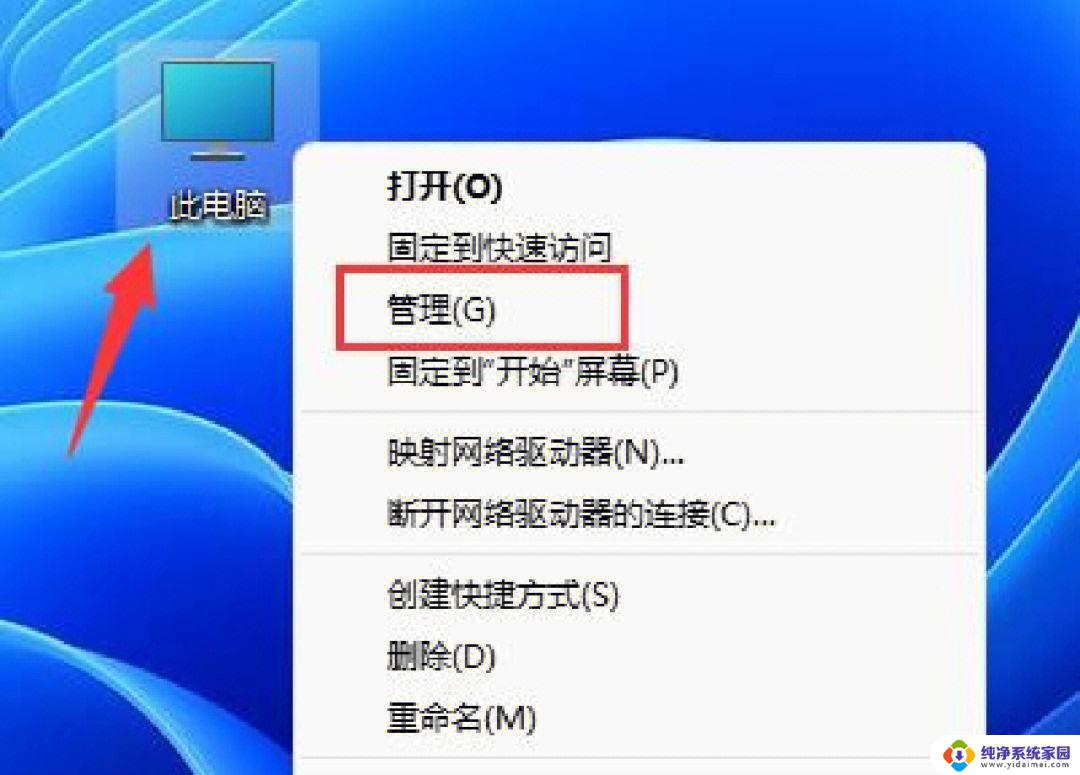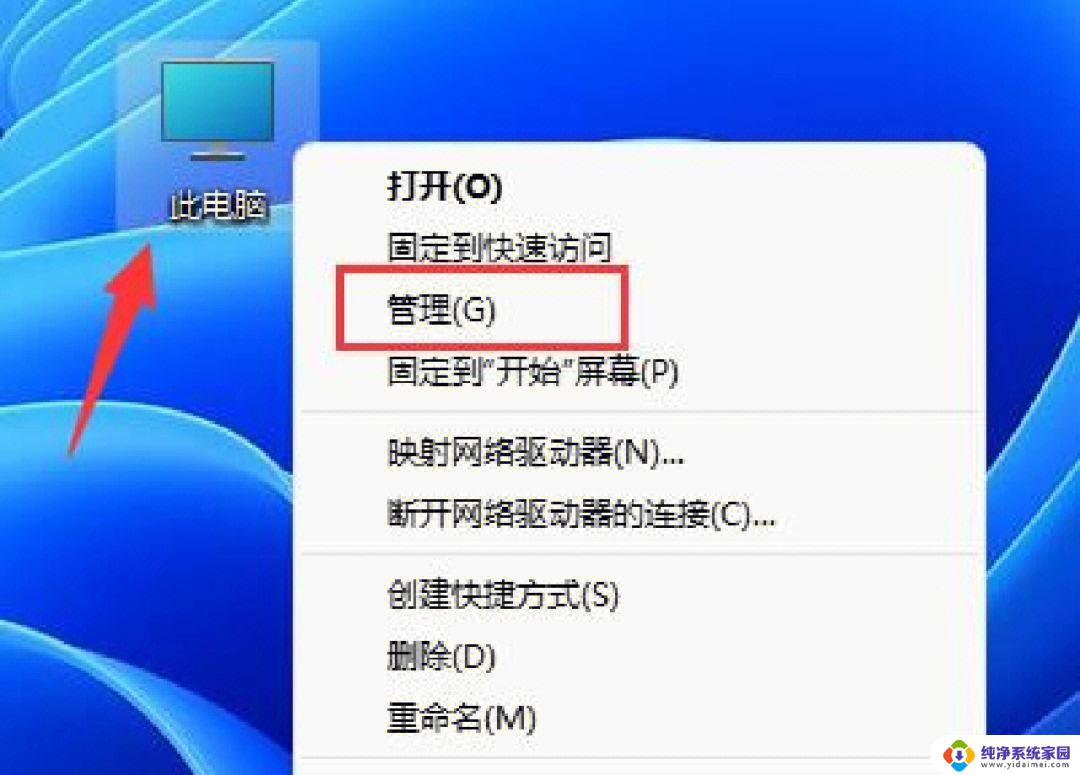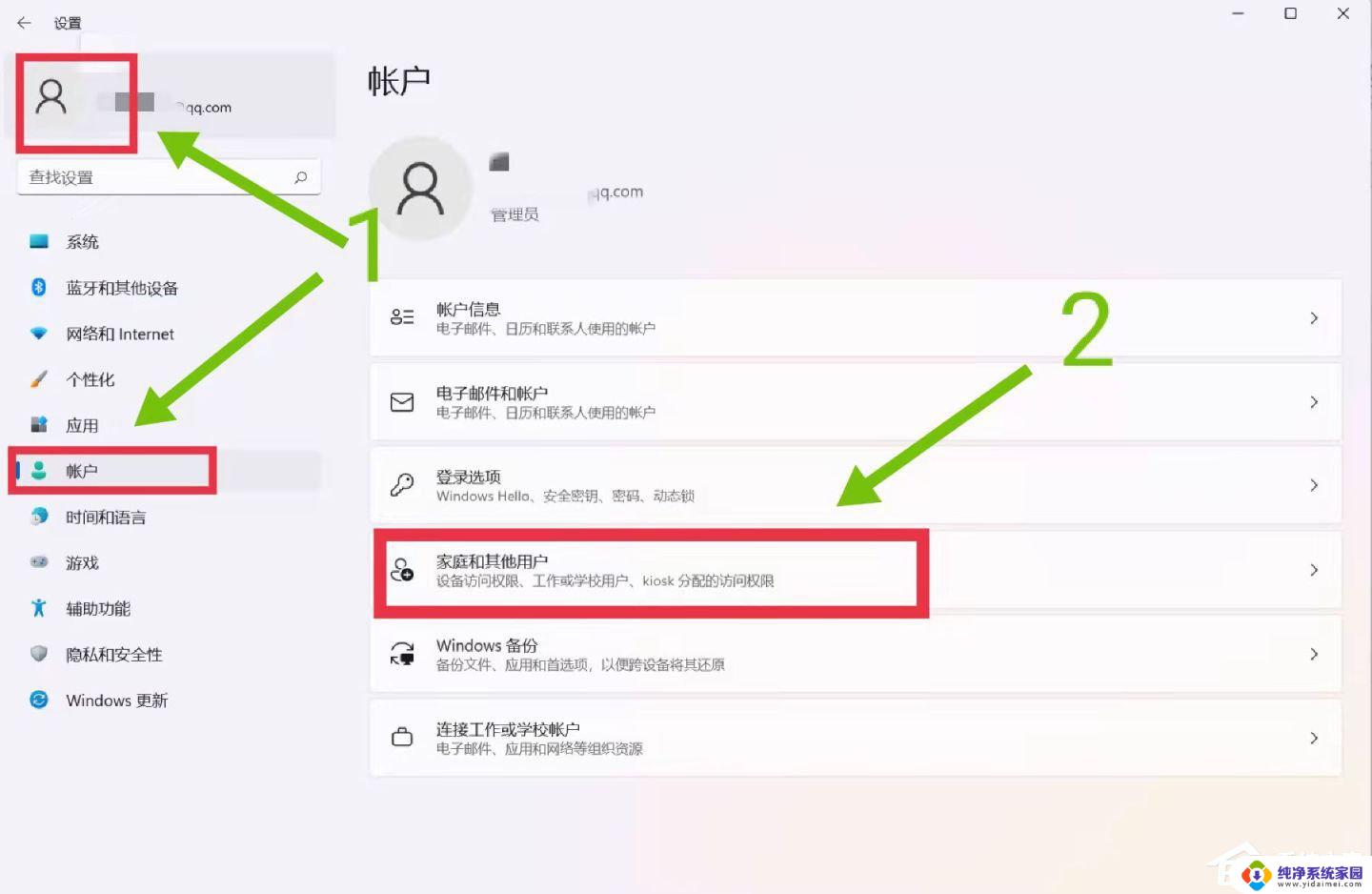win11系统更改用户名 Win11怎么修改用户名
更新时间:2023-11-05 13:04:06作者:jiang
win11系统更改用户名,Win11系统是微软最新推出的操作系统,相比前代系统,不仅在界面和功能上有了很大的改进,而且还增加了一些实用的新特性,在使用Win11系统的过程中,有时我们可能需要修改用户名,以便更好地适应个人需求或确保账户信息的安全性。Win11系统中如何修改用户名呢?下面将为大家介绍一些简单的操作步骤,帮助大家轻松完成用户名的更改。让我们一起来了解一下吧!
具体方法:
1.在Win11系统桌面上,鼠标右键此电脑选择管理进入。
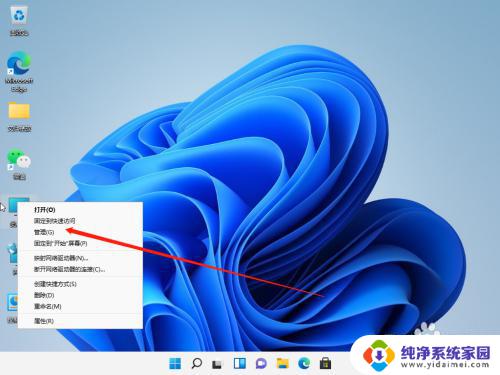
2.进入计算机管理界面,依次点击本地用户和组-用户展开。
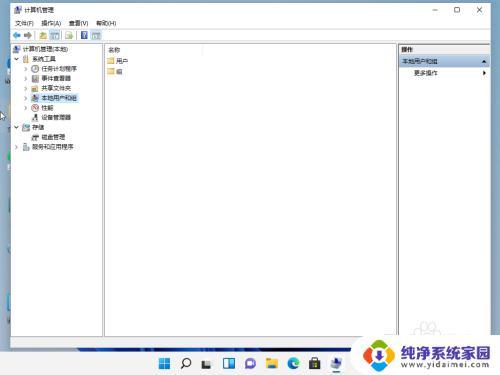
3.选中用户文件夹,在右边窗口双击要修改的用户名进入。
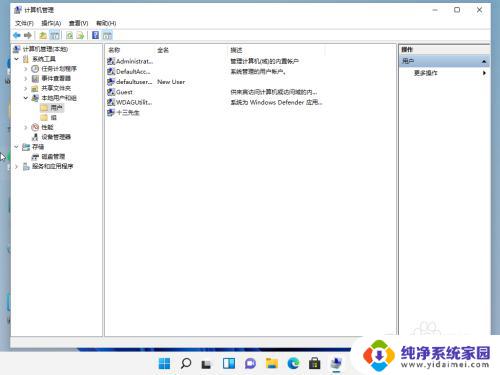
4.在弹出的用户属性对话框,输入新的用户名称点击确定按钮即可。
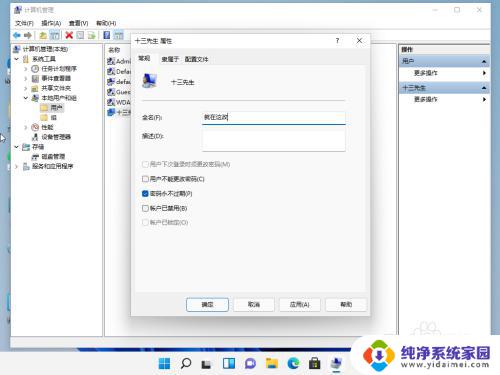
以上是win11系统更改用户名的所有内容,如果您需要更改用户名,可以按照这些步骤进行操作,希望这些步骤能够对您有所帮助。